Configurando el Entorno
Los programas que se muestran en este libro asi como los ejemplos en el
directorio examples, se elaboran en el emulador DOSBox.
Requisitos
- Instalador DOSBox
- Borland Turbo Assembler 5.0 (TASM)
Guías por Sistema Operativo
Instalación en macOS
- Descarga el instalador de la página oficial de DOSBox
- Abre el DMG descargado y copia el archivo DOSBox a tu directorio "Aplicaciones".
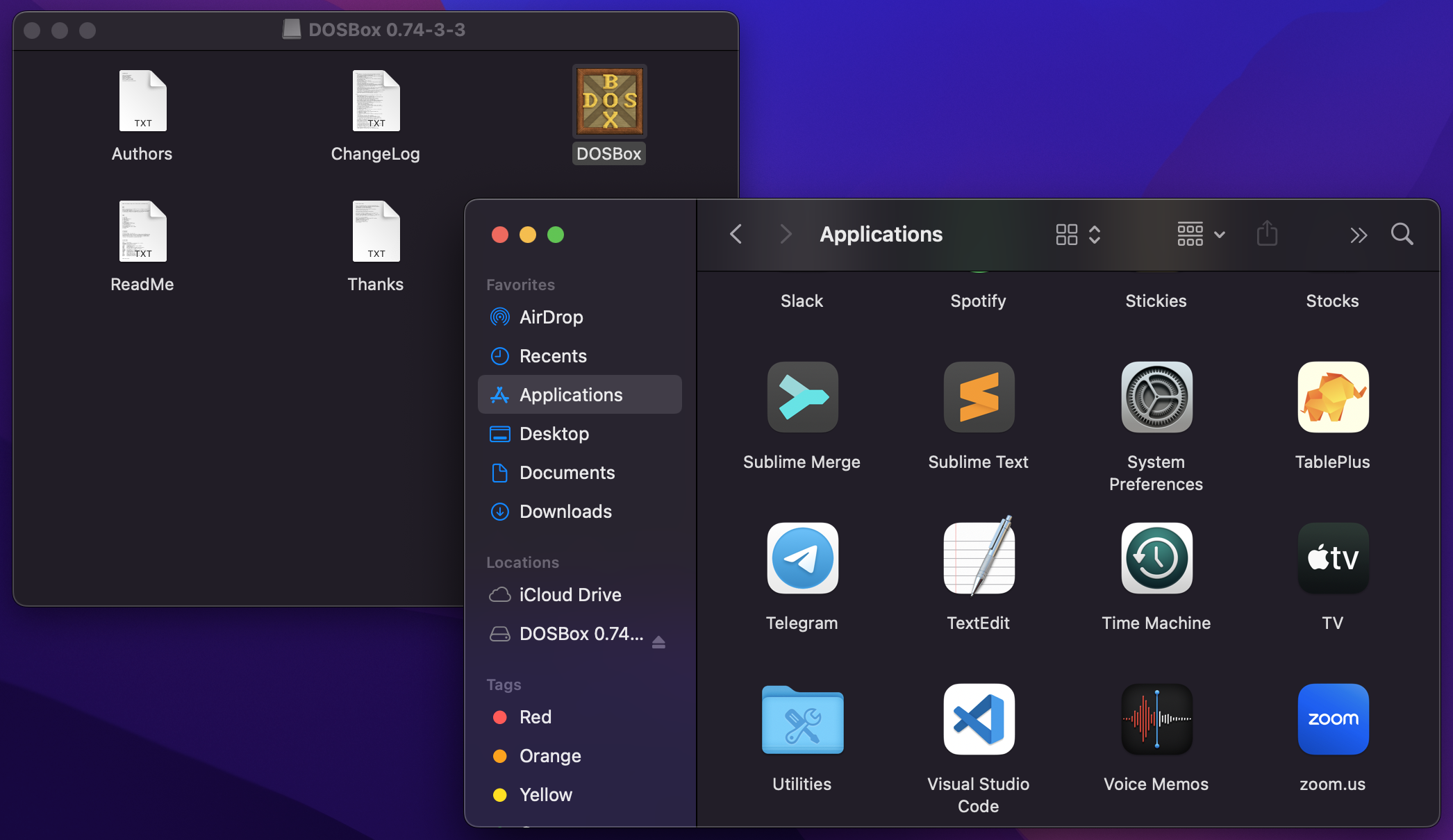
- Crea un directorio
DOSDrive, que servira como disco a montar en DOSBox. Este directorio nos permitirá agregar ejecutables obtenidos de internet para utilizar dentro de DOSBox.
Si usas la terminal, puedes ejecutar el siguiente comando para crear el directorio:
mkdir ~/DOSDrive
Si usas "Finder", abre la carpeta "Inicio" usando el menu contextual en la
parte superior "Ir" > "Inicio". Y crea un directorio con el nombre DOSDrive.
-
Copia el ejecutable
TASMal directorioDOSDriveen tu directorio deInicio, así como cualquier otro binario ejecutable de tu interés. -
Ejecuta DOSBox y monta el directorio
~/DOSDrivecreado en el paso 3 usando el siguiente programa.
MOUNT C ~/DOSDrive
El comando
MOUNTtoma como primer parámetro el nombre del disco a montar, en este caso es C. Y como segundo parámetro la dirección del directorio a montar.
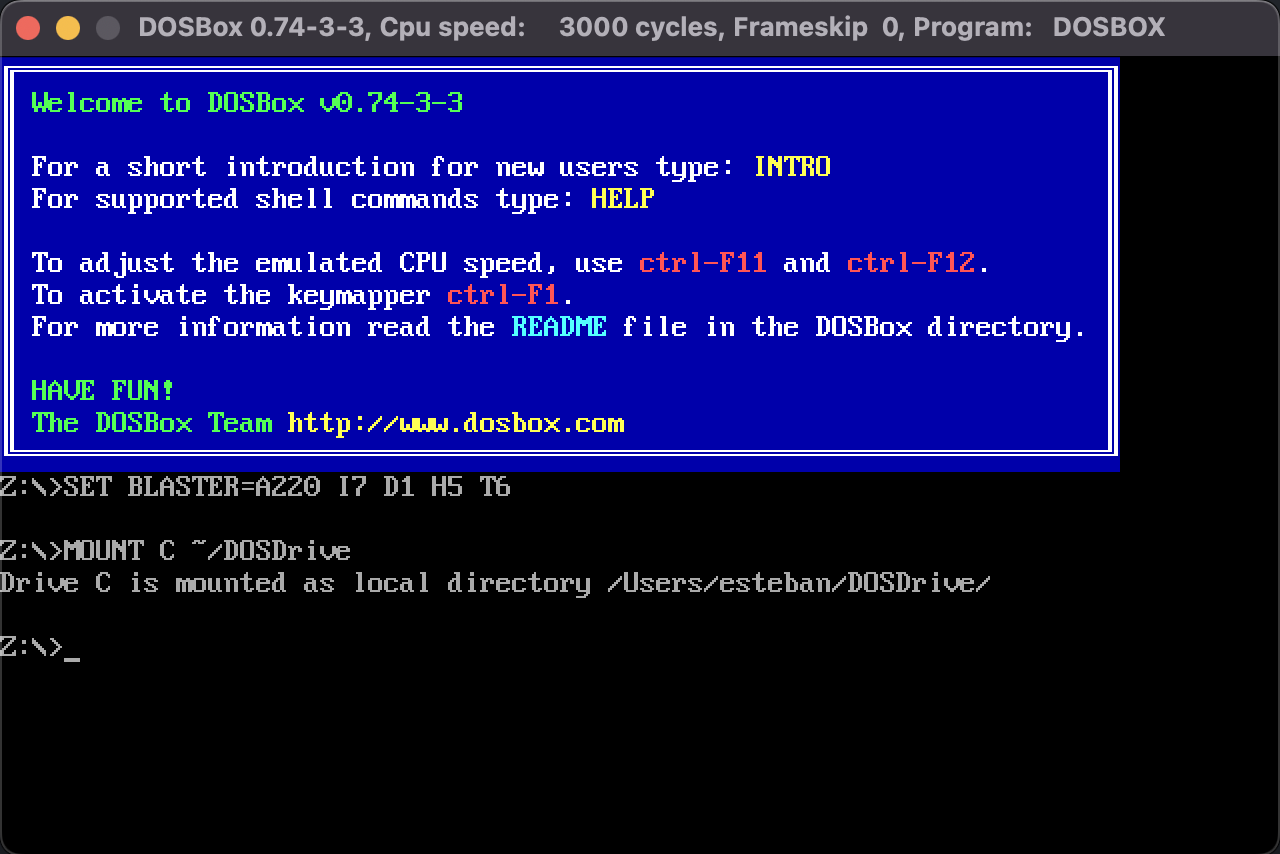
La ejecución de este comando habilitará un archivo de configuración dentro del
directorio ~/Library/Preferences.
- Modifica el archivo de preferencias de DOSBox para que el comando MOUNT se ejecute automáticamente al abrir DOSBox.
Abre el directorio ~/Library/Preferences usando el terminal o Finder y
abre el archivo: DOSBox 0.74 Preferences con tu editor de texto favorito,
si no tienes uno puedes usar TextEdit en su lugar.
El nombre del archivo puede variar según la versión de DOSBox instalada.
Al final del archivo se encuentra la seccion AUTOEXEC, esta sección nos
permite agregar comandos a ejecutar al abrir el emulador.
[autoexec]
# Lines in this section will be run at startup.
# You can put your MOUNT lines here.
Agrega el comando MOUNT utilizado en el paso 5 a esta sección para que se
ejecute al abrir DOSBox.
[autoexec]
# Lines in this section will be run at startup.
# You can put your MOUNT lines here.
# Montar el disco C apuntando a ~/DOSDrive
@ECHO OFF
MOUNT C ~/DOSDrive
# Usar Disco C
C:
Instalación en Linux
TBD
Instalación en Windows
TBD
Registros
Registros Divididos en 2 Partes (High/Low)
Cada registro en la Intel 8086 tiene una capacidad de 16 bits. De los cuales 4 registros: AX, BX, CX y DX, estan internamente divididos a la mitad.

| Nombre | Estructura | Descripción |
|---|---|---|
| AX | AH - AL | Registro Acumulador |
| BX | BH - BL | Registro Base |
| CX | CH - CL | Registro Contador |
| DX | DH - DL | Registro de Datos |
Registros para Índices
| Nombre | Descripción |
|---|---|
| SI | Source Index / Índice Fuente |
| DI | Destination Index / Índice Destino |
Registros para Punteros
| Nombre | Descripción |
|---|---|
| BP | Base Pointer / Puntero Base |
| SP | Stack Pointer / Puntero Stack |
Registros de Segmento
Los registro de segmento se usan para consumir bloques de memoria.
| Nombre | Descripción |
|---|---|
| CS | "Code Segment", Apunta al segmento que contiene el programa actual |
| DS | "Data Segment", Apunta al segmento donde las variables se encuentran definidas |
| ES | "Extra Segment", habilitado para el uso del programador |
| SS | "Stack Segment", Apunta al segmento contenido en el Stack |
Registros Bandera
Los registros bandera son modificados por el CPU y nos ayudan a determinar la naturaleza del resultado de una operación aritmética llevada a cabo en la ALU.
Auxiliary Carry Flag ● AF
TBD
Carry Flag ● CF
Determina la presencia de Carry (Llevar) en el HO (High Order) bit.
| Valor | Descripcion |
|---|---|
0/NC | No hay carry |
1/CY | Hay carry |
Direction Flag ● DF
TBD
Interrupt Flag ● IF
Determina el comportamiento del procesador con respecto a las interrupciones del hardware
| Valor | Descripcion |
|---|---|
0 | Ignora instrucciones que interrumpen el Hardware |
1 | Procesa instrucciones que interrumpen el Hardware |
Overflow Flag ● OF
Índica la presencia de desboardamiento en el resultado de una operación aritmética.
Ocurre si el resultado de una operación no puede ser representado en una cantidad determinada de bits.
| Valor | Descripcion |
|---|---|
0 | No hay desbordamiento |
1 | Hay desbordamiento |
Sign Flag ● SF
Determina el signo de un resultado aritmético
| Valor | Descripcion |
|---|---|
0/PL | Signo Positivo |
1/NG | Signo Negativo |
Trap Flag ● TF
TBD
Zero Flag ● ZF
TBD
Comandos Globales
Listar Entradas en el Directorio
DIR
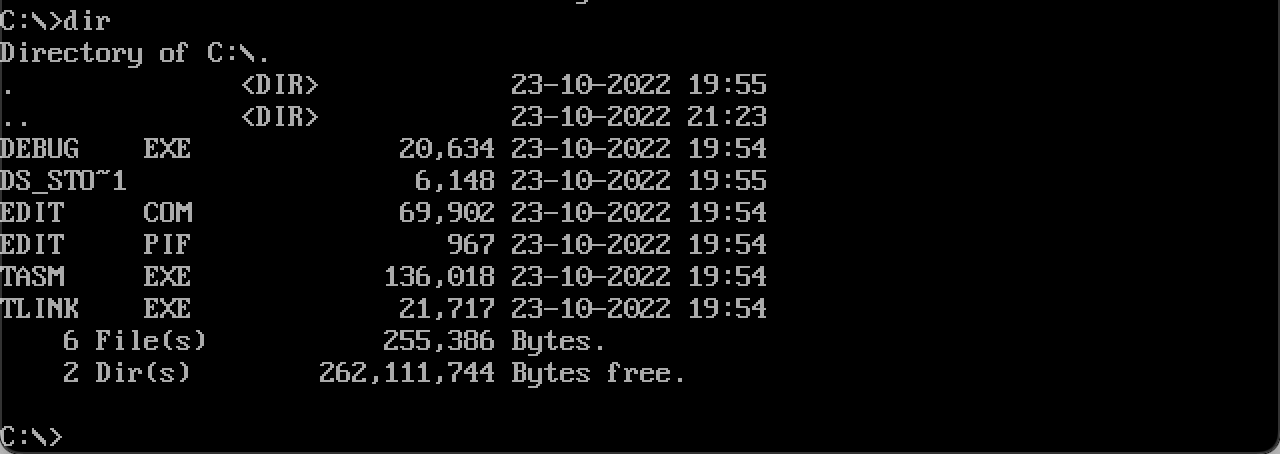
DEBUG.EXE
La interfaz de línea de comandos (CLI), debug se utiliza para inspeccionar la
memoria y los registros del sistema.
Índice de Comandos
Para inicializarla se debe ejecutar la aplicación debug, la aplicación
funciona mediante comandos, se puede utilizar el comando help escribiendo
? seguido de Enter.
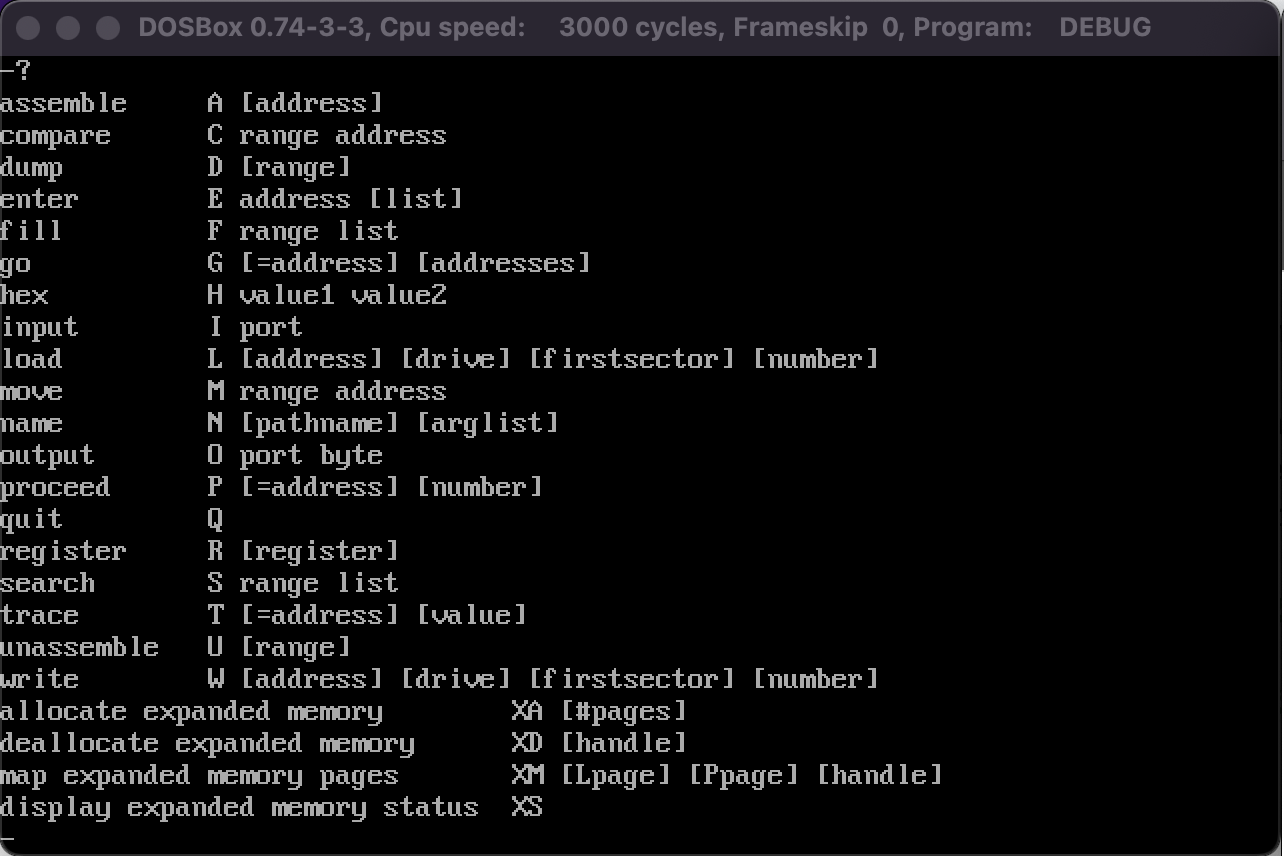
Para cada comando se debe de ingresar la opción seguida de
Enter.
Para cerrar la aplicación se ingresa la opción
qseguida deEnter
Cambiar Dirección
-a [address]
El comando a se utiliza para cambiar la dirección a la que se quiere apuntar
el debug.
Se debe escribir a seguido de la dirección en memoria al que se quiere
inspeccionar.
-a 100
Escribiendo Assembler (Ensamblar)
Se pueden escribir instrucciones en assembler cuando se ejecuta el comando
address (a).
-a 100
073F:0100 mov dx, 0000 ;; asigna 0 al registro DX
073F:0103 mov ah, 09 ;; establece justo a la siguiente instrucción
073F:0105 int 21 ;; que se escribira un mensaje en la pantalla
073F:0107 mov ax, 4c00 ;; finaliza el programa con codigo 0
073F:010A int 21 ;; escribe un string a la salida standard (stdout)
073F:010C ;; finaliza sin ingresar mas instrucciones y presionando enter
-e 010C "Hello World!" 0d 0a "$" ;; ingresa el string "Hello World!" en el espacio de memoria 010C
-a 100
073F:0100 mov dx, 10c0 ;; mueve el dato en `010C` a el registro `dx`
073F:0103
-d 100 ;; dump, muestra los contenidos en memoria para la dirección 100
0dy0ason equivalentes a carriage return y line feed en assembly
"$"determina que el string ha finalizado
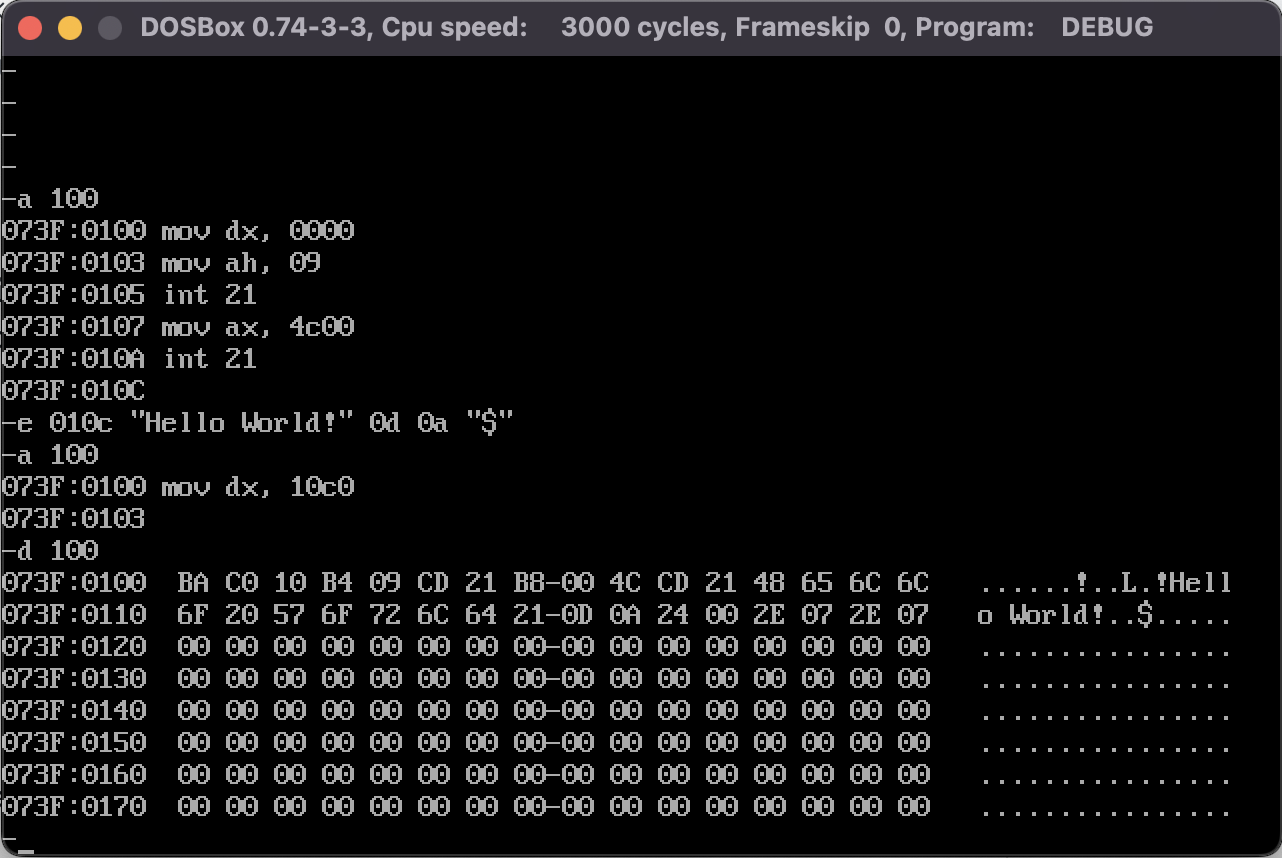
El Segmento y el Desplazamiento
Cada intrucción que escribimos al hacer -a se escribe en un segmento
otorgado por el sistema operativo.
-a 100
073F:0100 mov dx, 0000
El segmento (segment), en este caso es 073F. El mismo se verá en el
registro CS.
El Desplazamiento u offset, muestra el byte en memoria dentro del
segmento en el que se encuentra cada instrucción.
La forma en como se muestra ordenado es: SEGMENT:OFFSET.
Desensamblar (-u <OFFSET> <LIMIT>)
El comando u nos permite desensamblar el código en binario, pasandolo a
assembler.
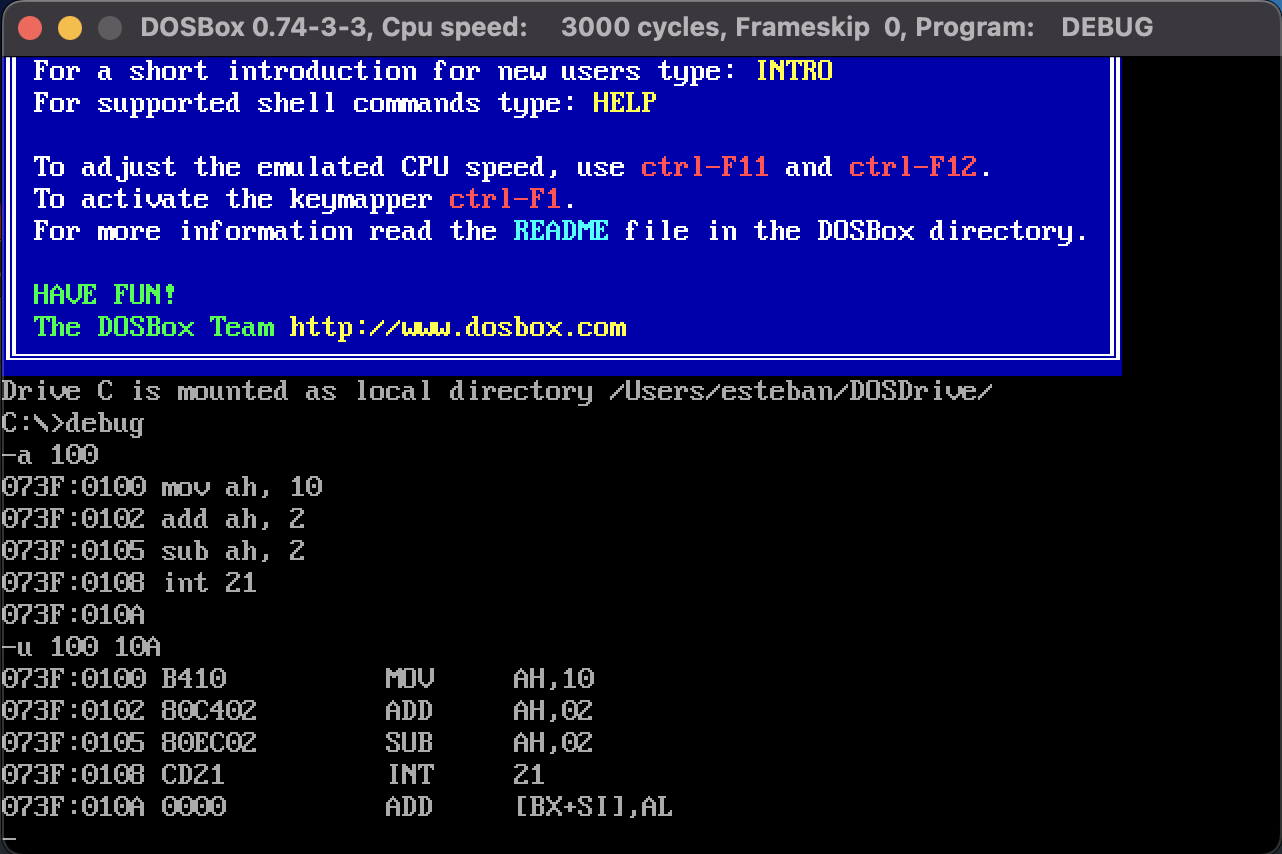
Modificar Instrucciónes en Memoria
Usando los comandos -u y -a, podemos modificar las intrucciónes que
escribimos anteriormente en memoria.
Podemos usar el comando -u pasando el rango del offset en el que se
encuentra nuestro programa.
-u 100 10c
Para ver las instrucciónes en este rango de memoria, luego usar el comando
-a pasando el offset que deseamos modificar.
-a 102
Colocamos el nuevo valor:
ADD AH, 08
Y finalmente volvemos a usar -u para confirmar que la instrucción se ha
actualizado satisfactoriamente.

Calcular Suma y Resta de 2 números hexadecimales
El comando h recibe como argumentos 2 números hexadecimales y calcula
la suma y la resta entre ambos numeros. Posteriormente los devuevele el
el orden, suma a la izquierda y resta a la derecha.
-h 123 100
0223 0023
Registros (-r / -r AX)
El comando r, muestra el estado de los registros.
Se puede utilizar de 2 formas.
- Mostrar todos los registros
-r - Mostrar 1 registo especifico
-r AX
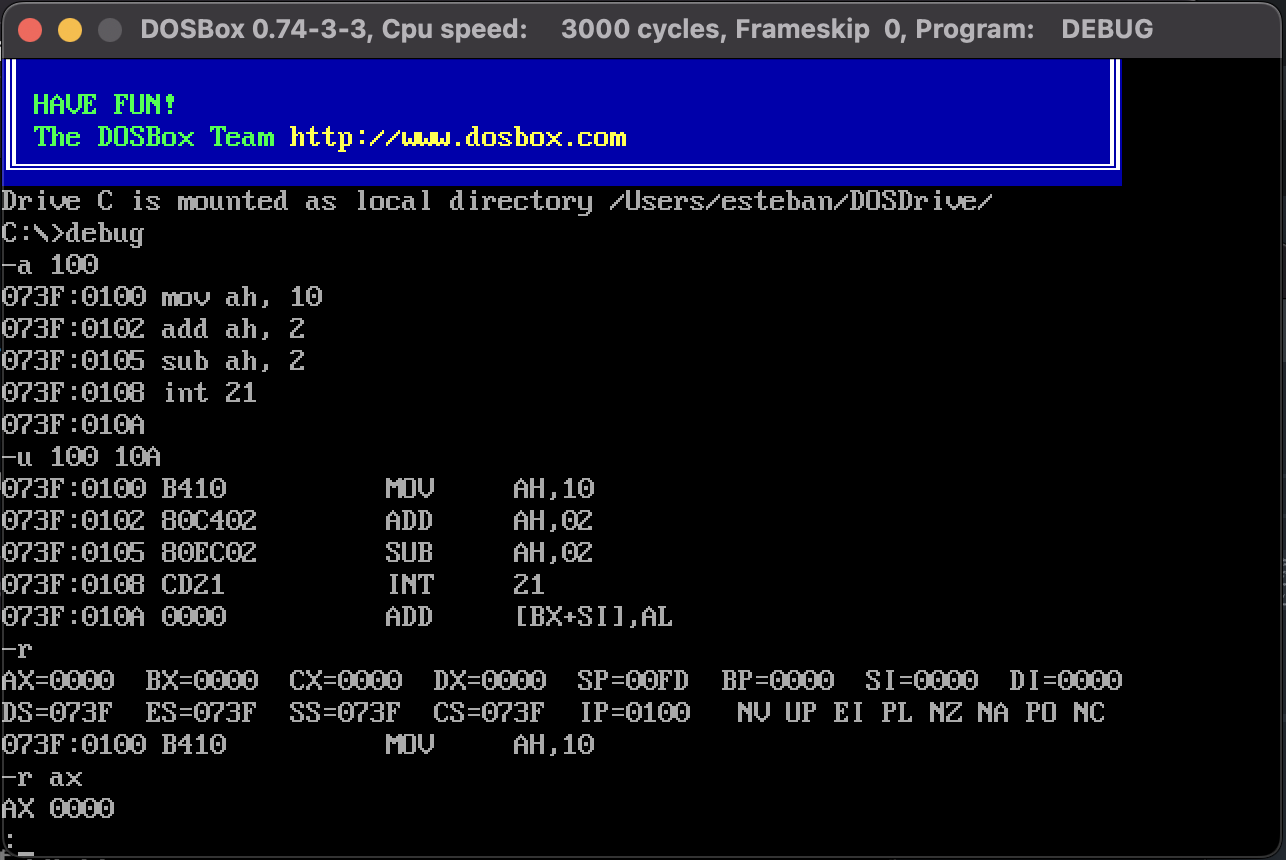
Podemos usar r para cambiar el valor de un registro. Colocamos r seguido del
nombre del registro a cambiar el valor, sea ax, entonces rax.
Presionamos
-rax
AX 0000
: 100
Al ejecutar r de vuelta, veremos el valor del registro AX cómo 100
-r
AX=0100 BX=0000 CX=0000 DX=0000 SP=0OFD BP=0000 SI=0000 DI=0000
D5=073F ES=073F
55=073F
C$=073F
IP=0100
NU UP FI PL NZ MA PO NC
073F: 0100 B410
MOL
AH. 10
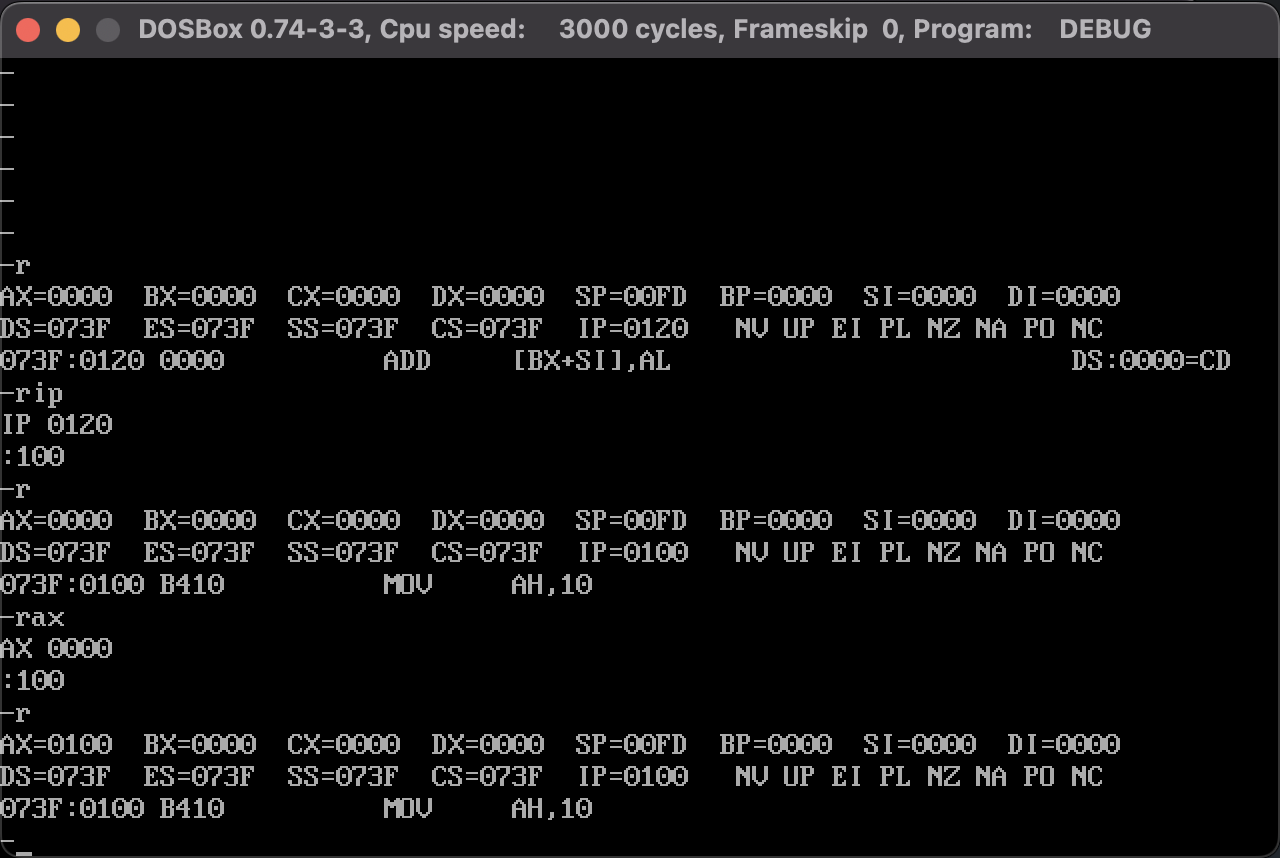
Este comando resulta de utilidad para cambiar el Program Counter ó registro IP,
para colocarlo al inicio de nuestro programa.
Trace (t)
Ejecuta la siguiente instrucción en el Program Counter (registro IP) y
muestra el estado de los registros, similar a el comando r.
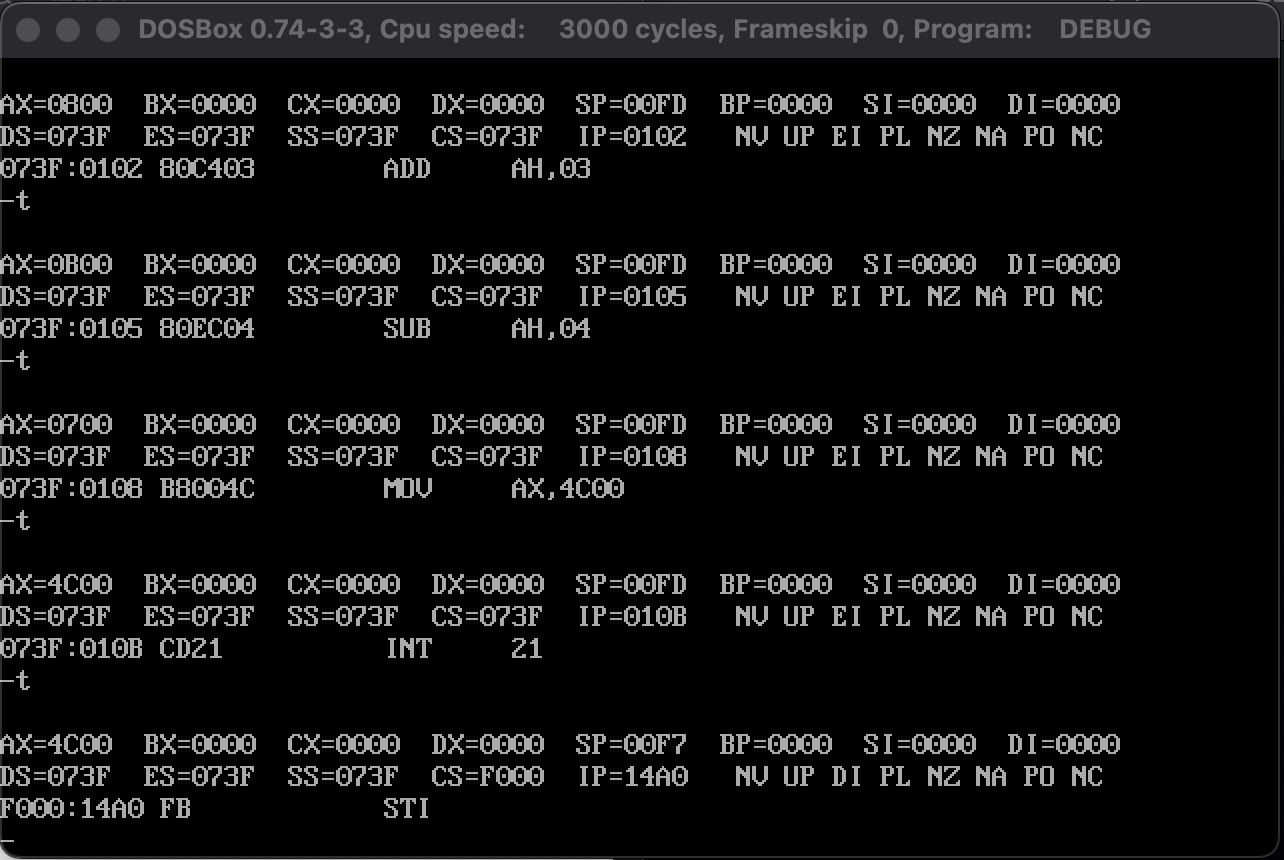
EDIT.EXE
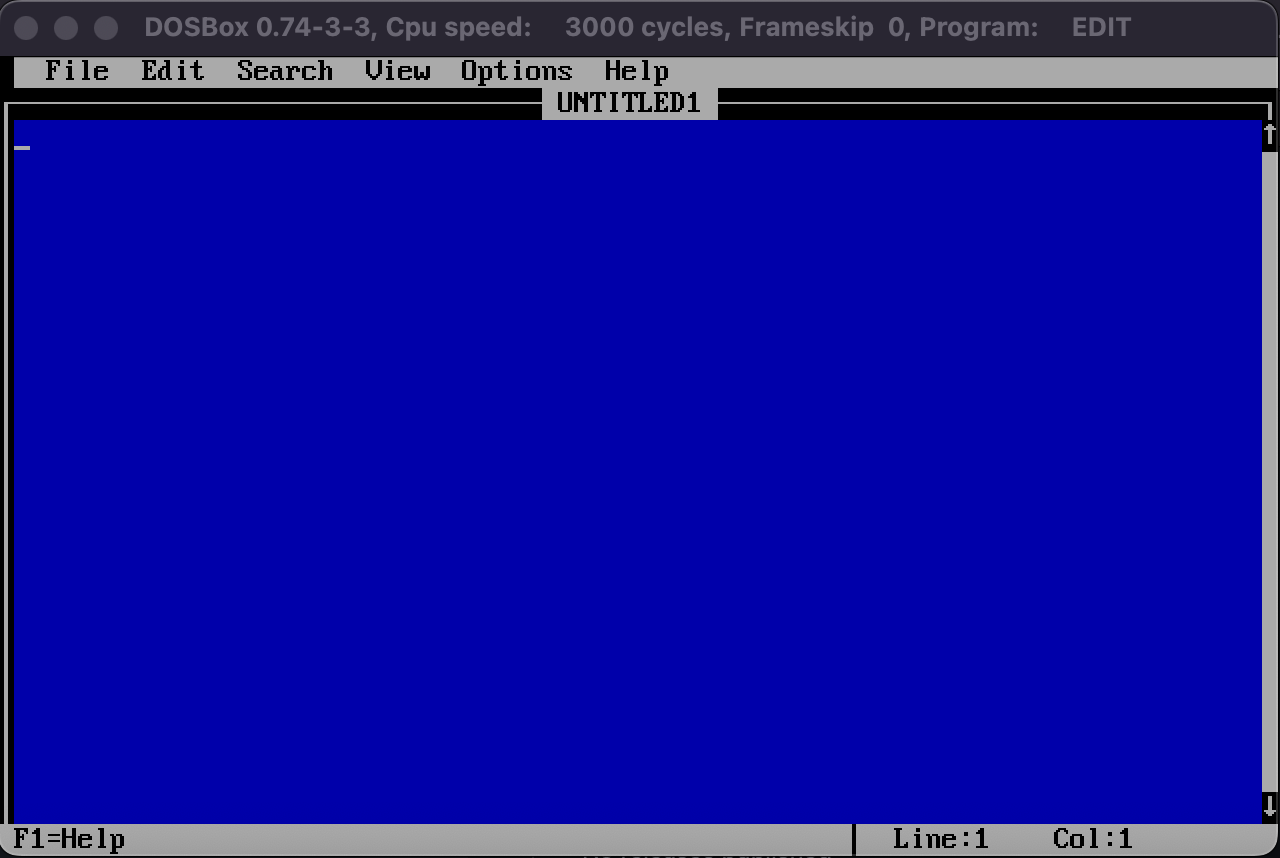
El programa EDIT.EXE es un editor de texto, útil para el desarrollo de
programas en Assembly dentro de DOSBox.
Creando un programa usando el editor EDIT.EXE
Para editar un archivo o crear uno nuevo se debe ejecutar EDIT.EXE, pasando
el nombre del archivo como parámetro.
edit <filename>.asm
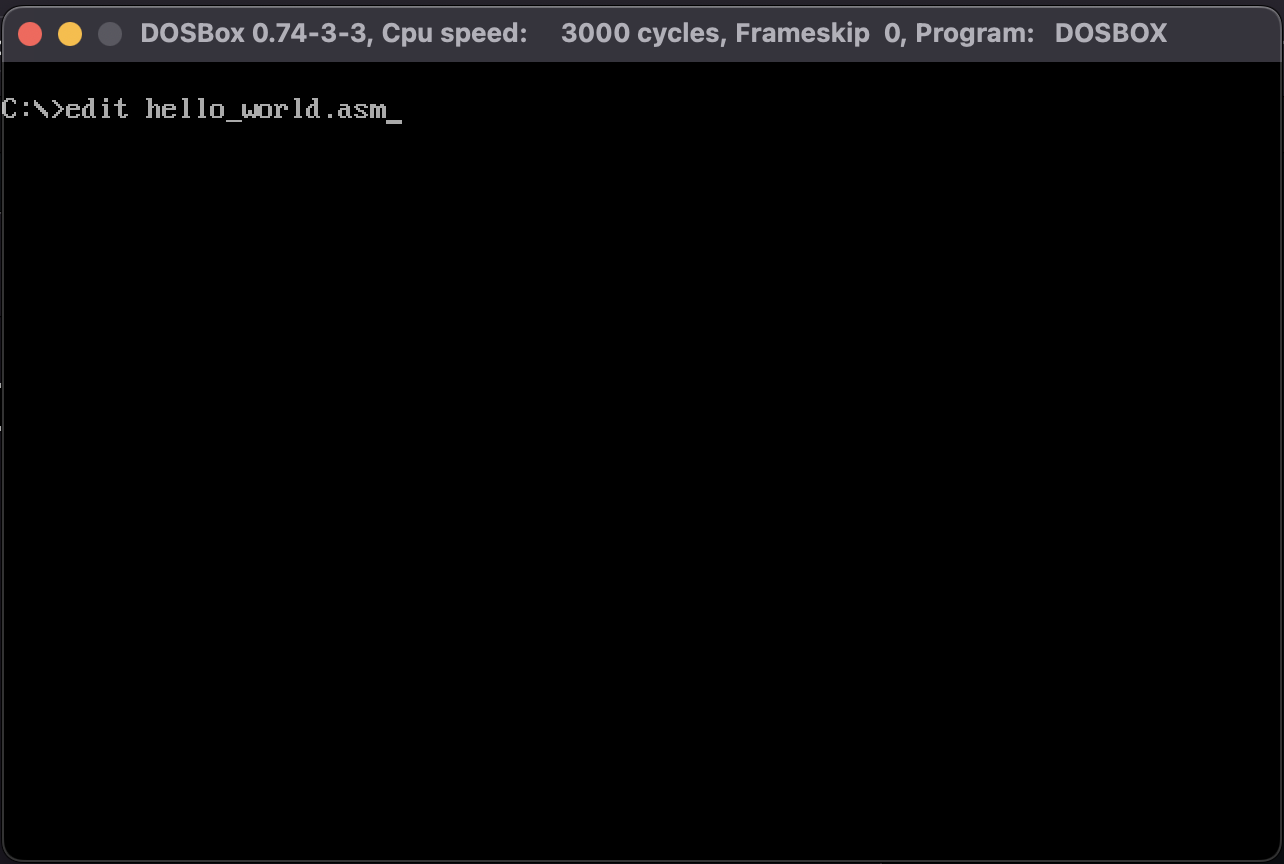
Desarrolla el código en assembler:
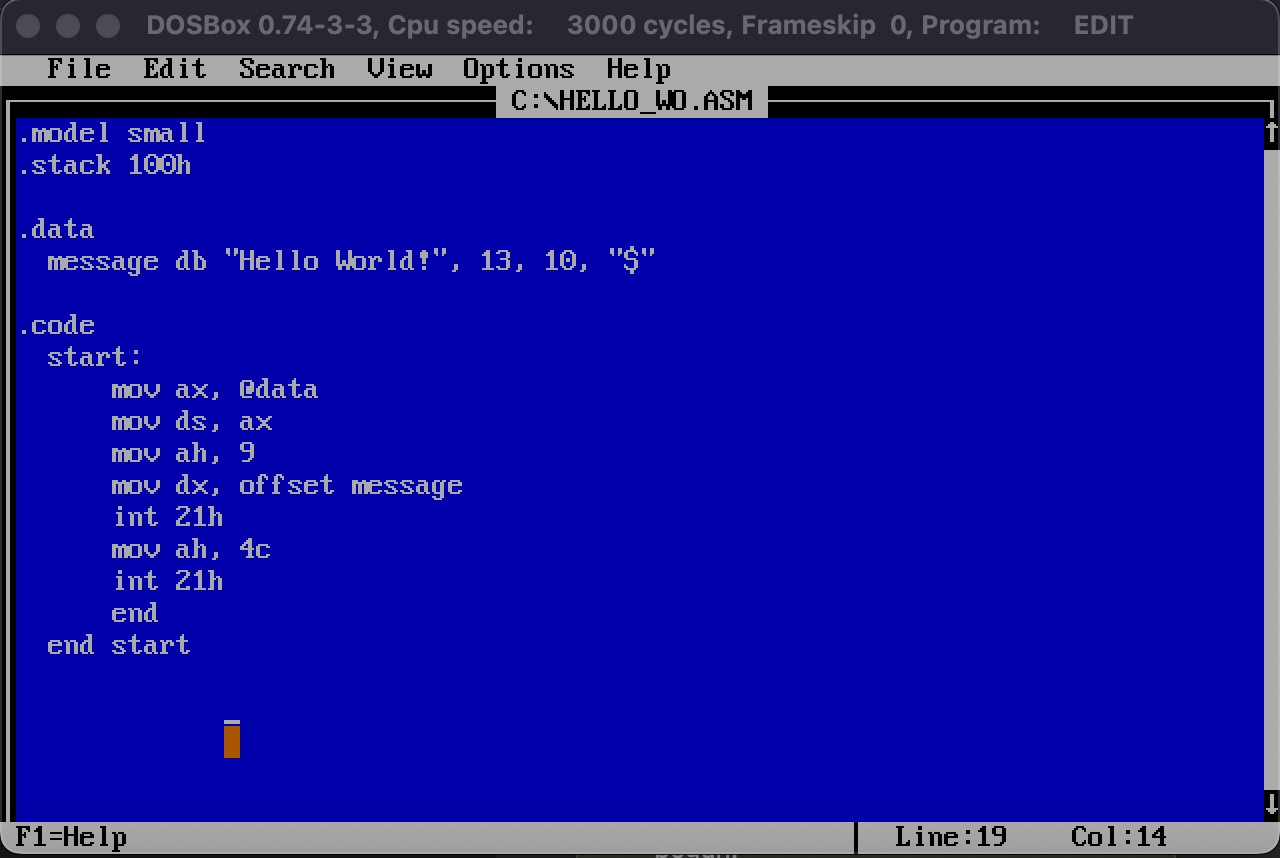
Guarda el archivo, usa el cursor para abrir el menú de archivo en la parte
superior y luego presiona click en la opción Save As, finalmente presiona Ok.
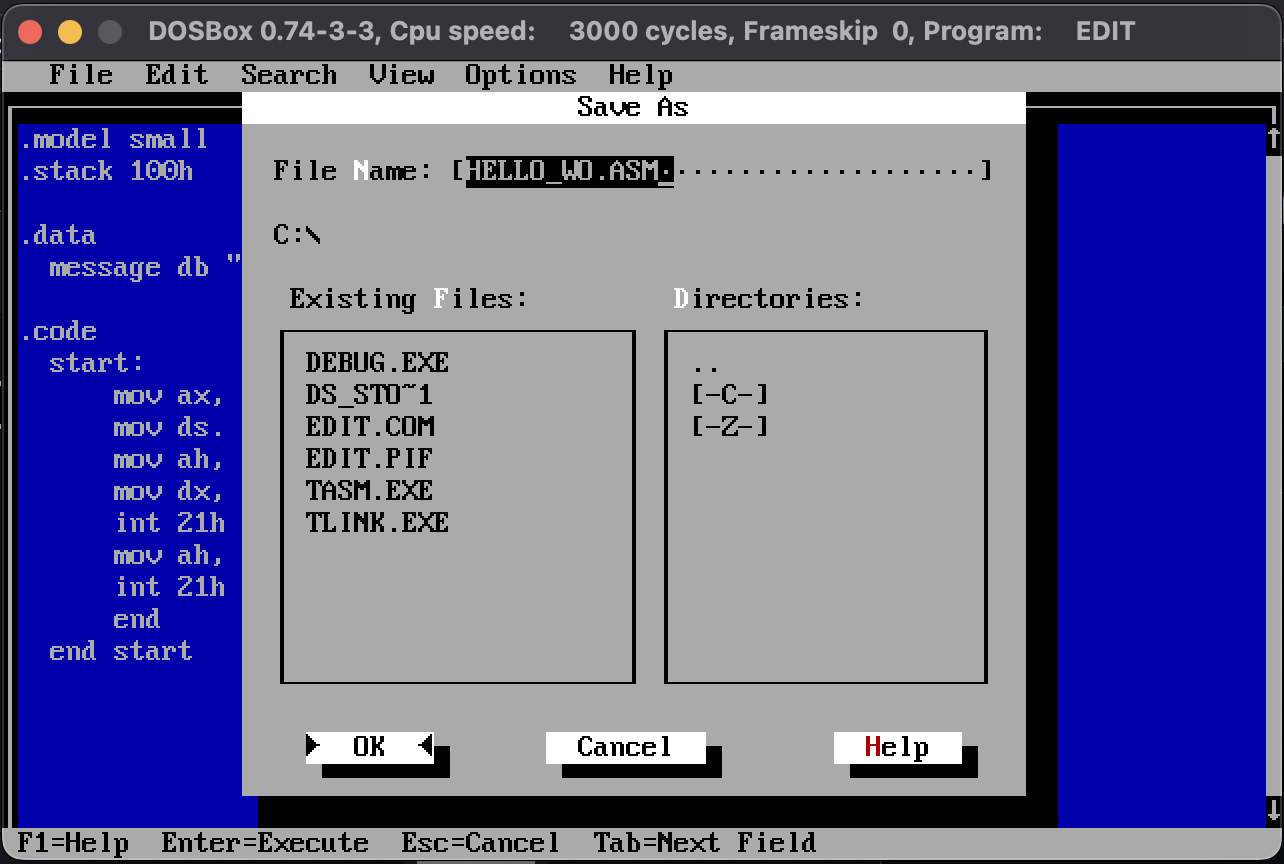
Luego vuelve a abrir el menú File y selecciona Exit.
Compilando el Programa
Ahora debemos compilar el archivo Assembler, para ello usamos el ejecutable
tasm de la siguiente forma:
tasm /l /zi <filename>.asm
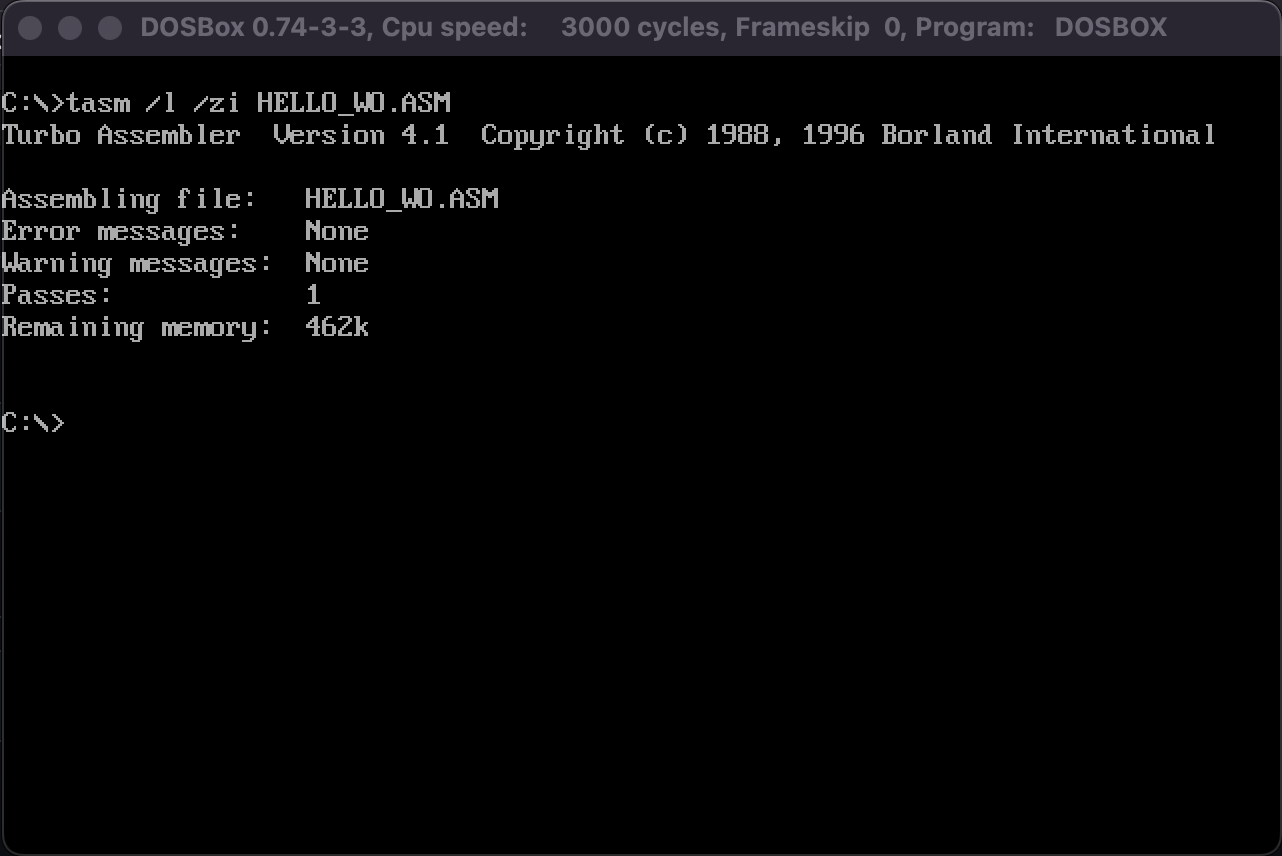
Este comando compilara y creara 2 archivos a partir del código fuente en
Assembly, HELLO_WORLD.LST Y HELLO_WORLD.OBJ.

Con el archivo OBJ presente, podemos hacer el linking y la compilación para
obtener el archivo EXE que nos premite ejecutar el programa.
tlink /v <filename>.obj
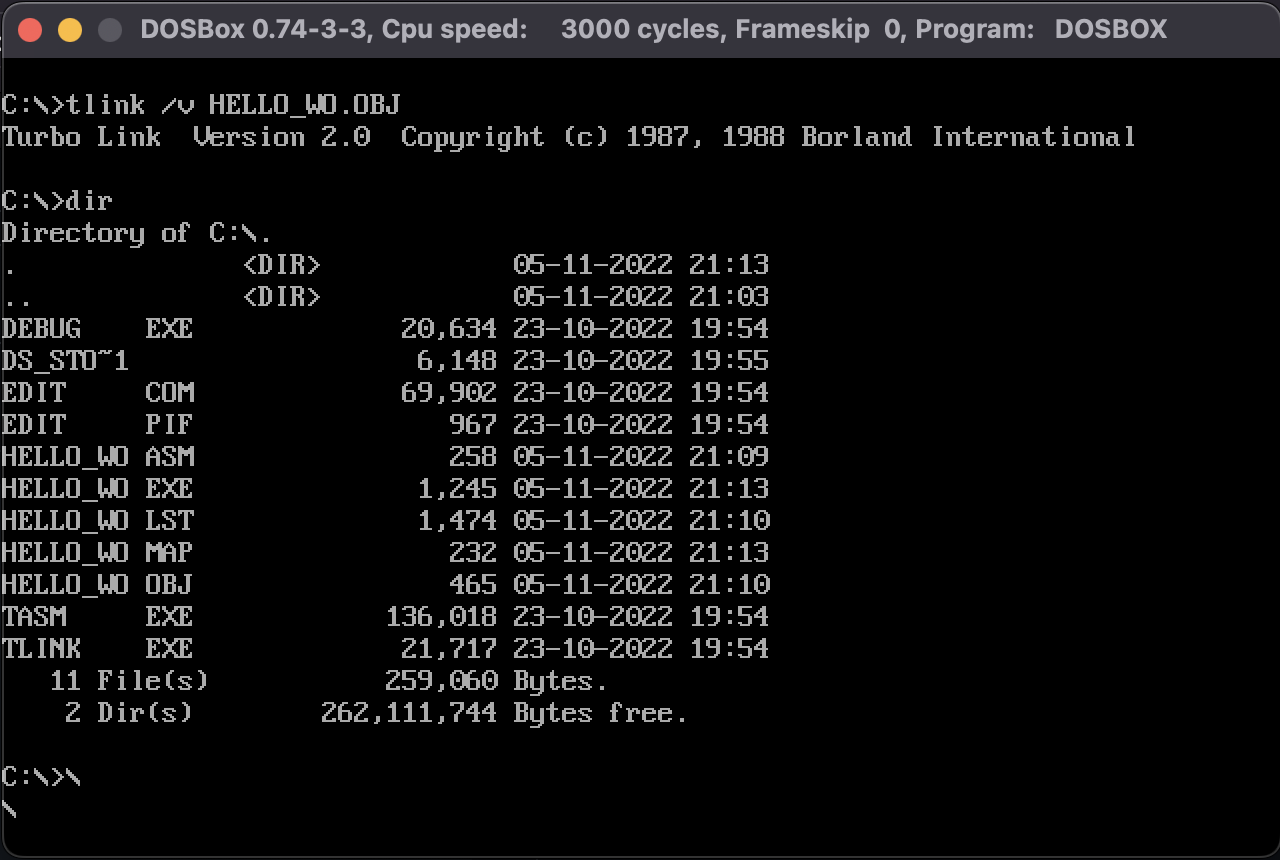
Ejecutando el programa como binario .exe
Finalmente ejecutamos el programa.
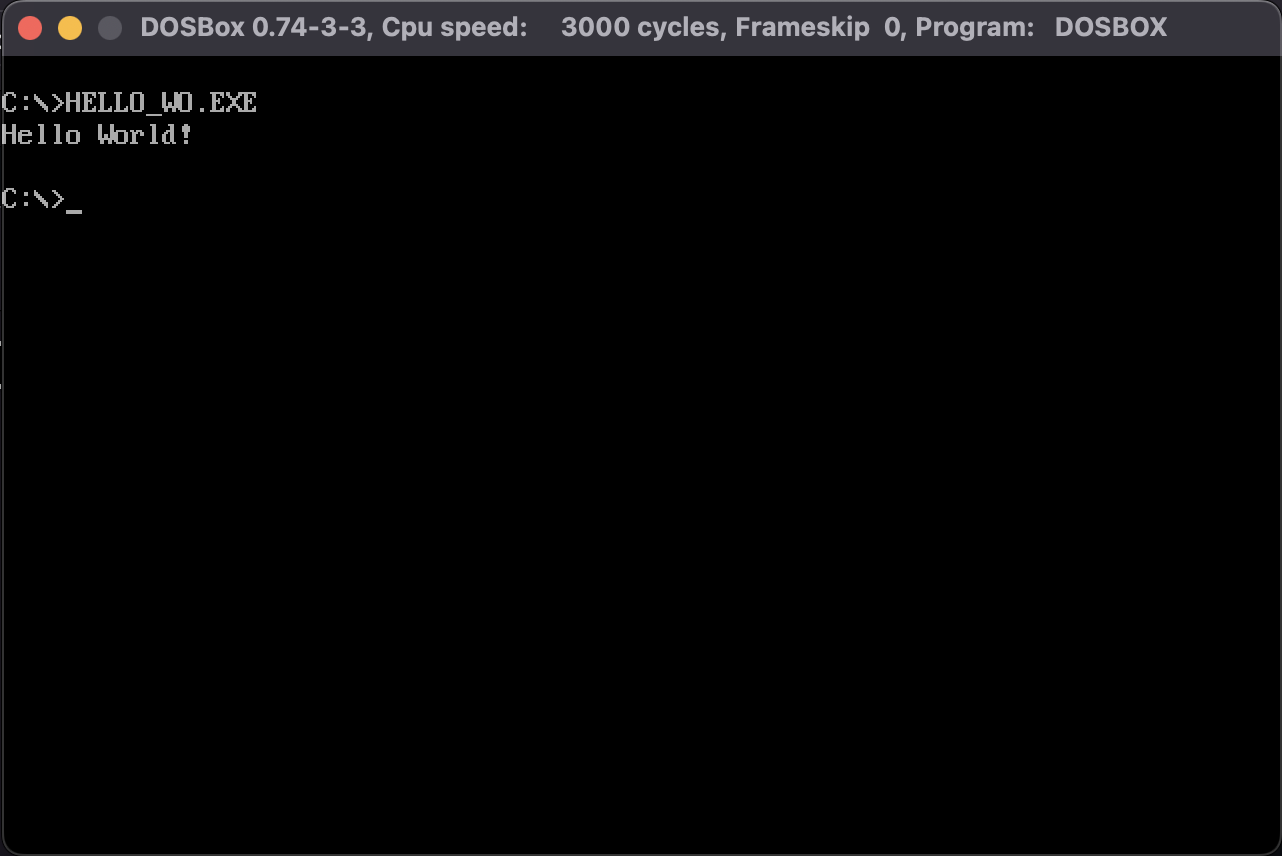
Assembly en DOSBox
Hello World
.model small
.stack 100h
.data
message db "Hello World!", 13, 10, "$"
.code
start:
mov ax, @data
mov ds, ax
mov ah, 9
mov dx, offset message
int 21h
mov ah, 4ch
int 21h
end
end start
Recursos
Directivas (Directives)
Las directivas permiten definir el comportamiento del programa con respecto a los segmentos de memoria usados, el tamaño del stack, valores estáticos y la sección de instrucciones a ejecutar.
.model
La directiva .model define el comportamiento de ciertos registros para tu
programa.
.model tiny
Define que los registros CS, DS y SS apuntaran al mismo segmento de
memoria de 64KB. El stack es colocado en la región mas alta de dicho segmento.
.model small
Define que el registro CS de tu programa apuntara a su propio segmento,
seguido del segmento donde DS y SS estan apuntando. El stack se posicionará
en la región mas alta del segmento SS.
.stack
TBD
Instrucciónes
Las instrucciones en Assembly son los building blocks para los programas que escribimos.
MOV <REG>, <VAL>
Asigna el valor <VAL> al registro <REG>
MOV AH, 10 ;; Coloca el valor 10 en el registro AH
MOV AL, -5 ;; Coloca el valor -5 en el registro AL
MOV AX, 4C00 ;; Coloca el valor 4C00 en el registro AX
MOV AH, 'A' ;; Coloca el valor ASCII 'A' en el registro AH
No se puede usar esta instrucción para modificar el valor de los registros
CSóIP.
Tipos de Valor
Podemos usar valores binarios, hexadecimales, decimales y ASCII al
asignar valores usando MOV.
Binario
MOV AH, 1100_0011b
Hexadecimal
MOV AX, CAFEh
Decimal
MOV AH, -5
ASCII (American Standard Code for Information Interchange)
MOV AH, 'A'
ADD <REG>, <VAL>
Suma el valor en <VAL> a el contenido en <REG>. Si vamos a sumar por
primera vez, es recomendable asegurarse el valor en <REG> colocando 0 antes.
MOV AH, 0
ADD AH, 10
SUB <REG>, <VAL>
Resta o substrae, el valor <VAL> a el contenido en el registro <REG>.
SUB AH, 10
SUB AL, -5